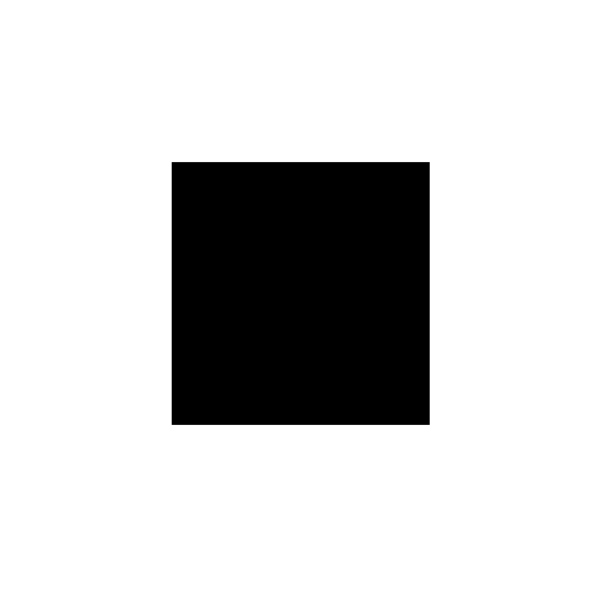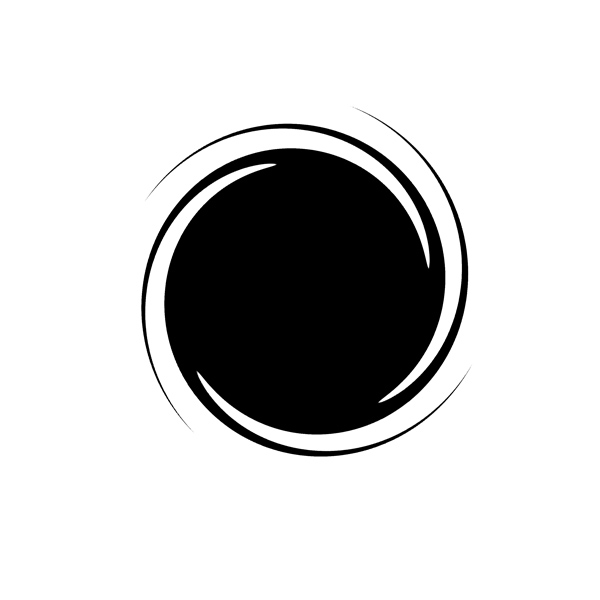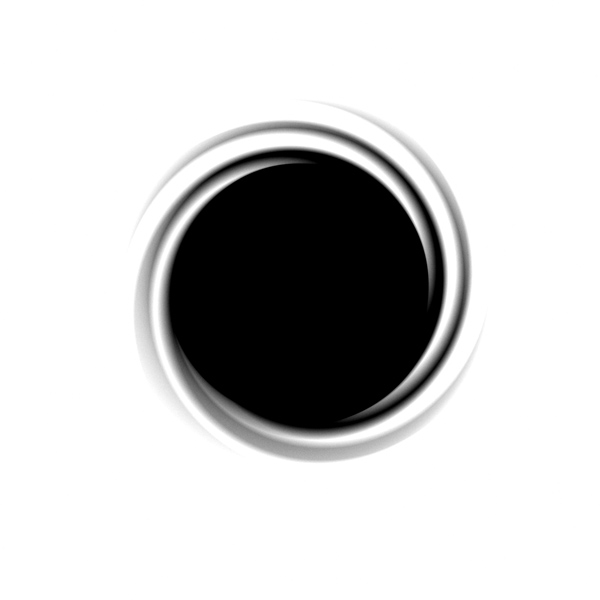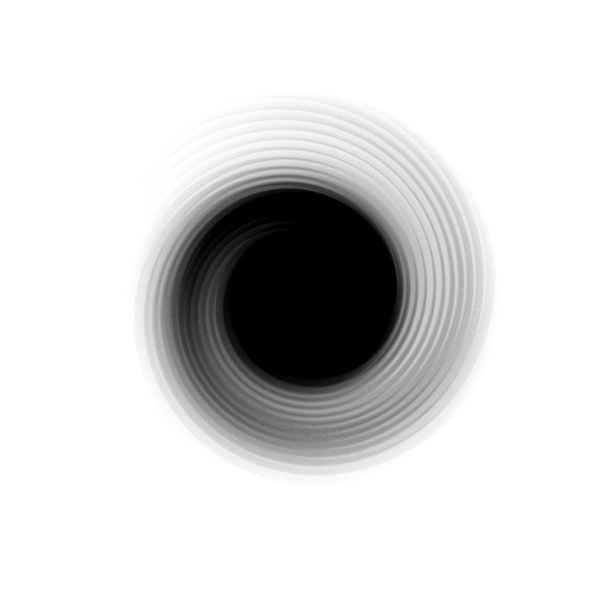| Mostra argomento precedente :: Mostra argomento successivo |
| Autore |
Messaggio |
Oktagon
utente attivo

Iscritto: 10 Nov 2006
Messaggi: 691
Località: Sibillini
|
 Inviato: Dom 07 Nov, 2010 7:23 pm Oggetto: PS - applicare un vortice al bordo di un'immagine Inviato: Dom 07 Nov, 2010 7:23 pm Oggetto: PS - applicare un vortice al bordo di un'immagine |
 |
|
Non ho delle immagini da postare come esempio, ma proverò a spiegarmi.
Prendiamo un'immagine quadrata o rettangolare che sia, quindi con i contorni ben definiti...vorrei quindi applicare un vortice che coinvolga solo i lati e che vada via via sfumando man mano che si procede verso il centro...chiaramente una parte di essa, quella più esterna verrà sacrificata trasformando l'immagine che diverrà rotonda...
|
|
Vai ad inizio pagina
Vai a fine pagina |
|
 |
Nicola Giani
utente attivo

Iscritto: 01 Feb 2006
Messaggi: 3677
Località: Milano
|
 Inviato: Lun 08 Nov, 2010 4:48 pm Oggetto: Inviato: Lun 08 Nov, 2010 4:48 pm Oggetto: |
 |
|
Devi trovare da qualche parte l'immagine del vortice che ti piace.
Renderla in scala di grigi
Importarla in photoshop, sulla tua foto, come maschera (canale alfa)
Forse tra le forme predefinite id photoshop trovi qualcosa di già fatto. In ogni caso, cercando "vortice" o "whirl" con google images qualcosa di buono dovrebbe sltare fuori...
_________________
Che bello il copia e incolla! |
|
Vai ad inizio pagina
Vai a fine pagina |
|
 |
Oktagon
utente attivo

Iscritto: 10 Nov 2006
Messaggi: 691
Località: Sibillini
|
 Inviato: Mer 10 Nov, 2010 5:39 pm Oggetto: Inviato: Mer 10 Nov, 2010 5:39 pm Oggetto: |
 |
|
| D'accordo...e per renderla in scala di grigi ed importarla ed applicarla come maschera come faccio?
|
|
Vai ad inizio pagina
Vai a fine pagina |
|
 |
AleZan
coordinatore

Iscritto: 16 Giu 2006
Messaggi: 11698
Località: Bologna
|
 Inviato: Mer 10 Nov, 2010 6:24 pm Oggetto: Inviato: Mer 10 Nov, 2010 6:24 pm Oggetto: |
 |
|
Puoi provare a fare così.
1) Crei in PS un file bianco ben più grande di quel che ti serve e disegni dentro su un secondo Layer un quadrato nero, anche questo bello grande
2) Applichi al Layer del quadrato un filtro Distorsione > Effetto spirale. Devi provare diversi valori.
3) Poi un filtro Sfocatura > Radiale con valori anche qui da provare
4) Sistemi al centro l'immagine che vuoi circondandola con una maschera sfocata.
ciao
PS: se invece di un quadrato usi una stella come forma di partenza, viene meglio.

| Descrizione: |
|
| Dimensione: |
9.33 KB |
| Visualizzato: |
File visto o scaricato 1372 volta(e) |
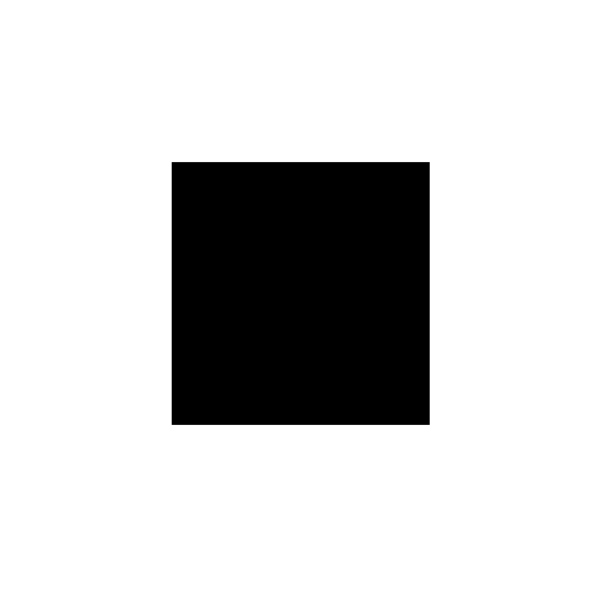
|
| Descrizione: |
|
| Dimensione: |
31.09 KB |
| Visualizzato: |
File visto o scaricato 1372 volta(e) |
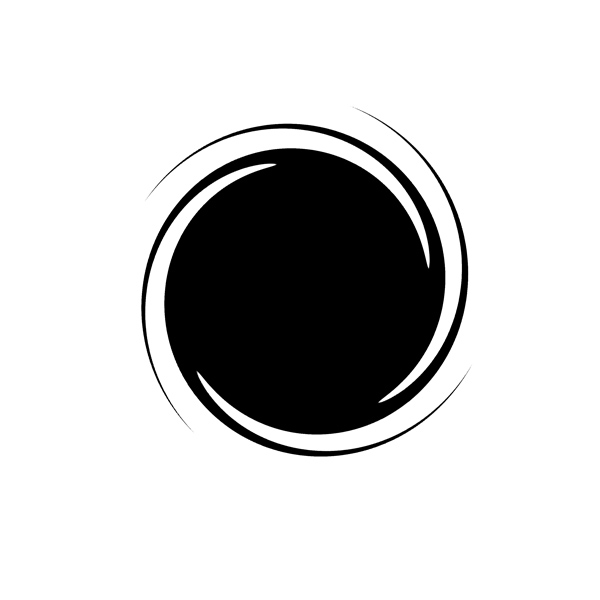
|
| Descrizione: |
|
| Dimensione: |
29.04 KB |
| Visualizzato: |
File visto o scaricato 1372 volta(e) |
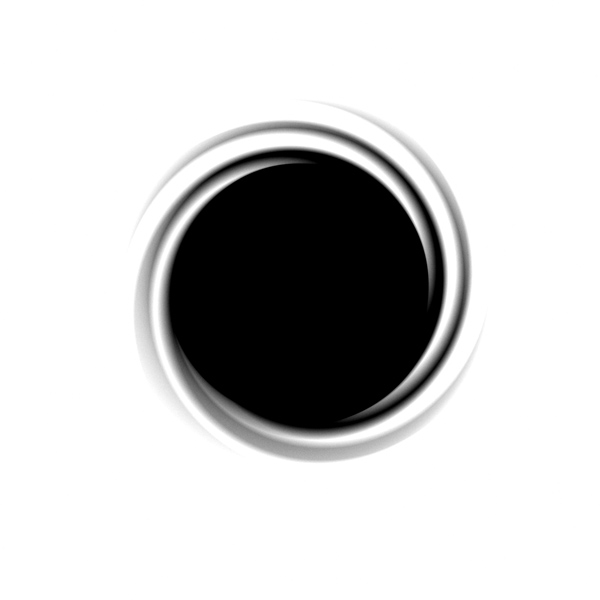
|
| Descrizione: |
|
| Dimensione: |
78.56 KB |
| Visualizzato: |
File visto o scaricato 1372 volta(e) |

|
| Descrizione: |
|
| Dimensione: |
36.61 KB |
| Visualizzato: |
File visto o scaricato 1372 volta(e) |

|
| Descrizione: |
|
| Dimensione: |
42.83 KB |
| Visualizzato: |
File visto o scaricato 1369 volta(e) |
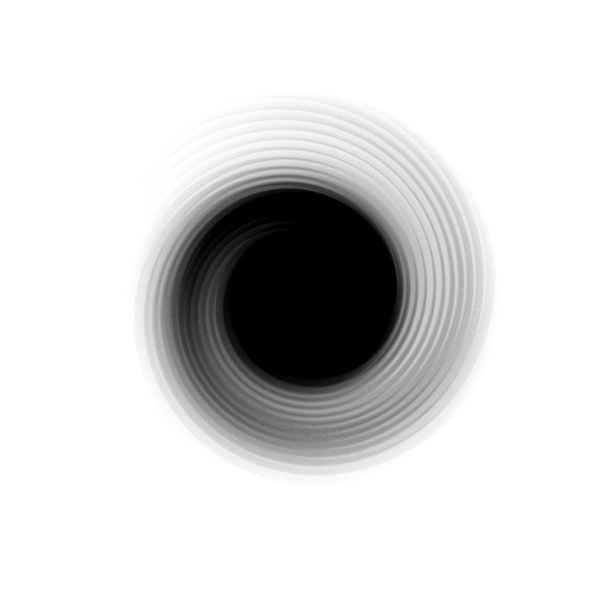
|
_________________
Alessandro - www.alessandrozanini.it
 |
|
Vai ad inizio pagina
Vai a fine pagina |
|
 |
Nicola Giani
utente attivo

Iscritto: 01 Feb 2006
Messaggi: 3677
Località: Milano
|
 Inviato: Gio 11 Nov, 2010 11:22 am Oggetto: Inviato: Gio 11 Nov, 2010 11:22 am Oggetto: |
 |
|
| Oktagon ha scritto: | | D'accordo...e per renderla in scala di grigi ed importarla ed applicarla come maschera come faccio? |
premi F1.
_________________
Che bello il copia e incolla! |
|
Vai ad inizio pagina
Vai a fine pagina |
|
 |
Oktagon
utente attivo

Iscritto: 10 Nov 2006
Messaggi: 691
Località: Sibillini
|
 Inviato: Dom 05 Dic, 2010 3:45 pm Oggetto: Inviato: Dom 05 Dic, 2010 3:45 pm Oggetto: |
 |
|
| AleZan ha scritto: | Puoi provare a fare così.
1) Crei in PS un file bianco ben più grande di quel che ti serve e disegni dentro su un secondo Layer un quadrato nero, anche questo bello grande
2) Applichi al Layer del quadrato un filtro Distorsione > Effetto spirale. Devi provare diversi valori.
3) Poi un filtro Sfocatura > Radiale con valori anche qui da provare
4) Sistemi al centro l'immagine che vuoi circondandola con una maschera sfocata.
ciao
PS: se invece di un quadrato usi una stella come forma di partenza, viene meglio.
 |
Bello! 
Ma se volessi applicare l'effetto direttamente all'immagine (questa era l'idea iniziale) dovrei applicare i passaggi descritti direttamente ad essa e non al quadrato nero?
|
|
Vai ad inizio pagina
Vai a fine pagina |
|
 |
AleZan
coordinatore

Iscritto: 16 Giu 2006
Messaggi: 11698
Località: Bologna
|
 Inviato: Dom 05 Dic, 2010 4:31 pm Oggetto: Inviato: Dom 05 Dic, 2010 4:31 pm Oggetto: |
 |
|
Puoi provare ad usare la forma a spirale (al negativo) come maschera sul Layer della foto
_________________
Alessandro - www.alessandrozanini.it
 |
|
Vai ad inizio pagina
Vai a fine pagina |
|
 |
Oktagon
utente attivo

Iscritto: 10 Nov 2006
Messaggi: 691
Località: Sibillini
|
 Inviato: Dom 05 Dic, 2010 7:17 pm Oggetto: Inviato: Dom 05 Dic, 2010 7:17 pm Oggetto: |
 |
|
| AleZan ha scritto: | | Puoi provare ad usare la forma a spirale (al negativo) come maschera sul Layer della foto |
Quindi come? Devo creare un livello trasparente sopra l'immagine e creare la forma? No...mi pare una megacazzata! 
|
|
Vai ad inizio pagina
Vai a fine pagina |
|
 |
AleZan
coordinatore

Iscritto: 16 Giu 2006
Messaggi: 11698
Località: Bologna
|
 Inviato: Lun 06 Dic, 2010 5:13 pm Oggetto: Inviato: Lun 06 Dic, 2010 5:13 pm Oggetto: |
 |
|
1) Apri l'immagine fai doppio click su su Layer per sbloccare la possibilità di fare una maschera
2) Crei la spirale in B/N e la converti in negativo (ctrl-I) la spirale deve essere bianca
3) Fai click tenendo premuto Ctrl sull'icona del Layer della spirale. La sagoma della spirale viene caricata come selezione
4) Selezioni il Layer della foto e fai click sull'icona in basso "Crea maschera"
_________________
Alessandro - www.alessandrozanini.it
 |
|
Vai ad inizio pagina
Vai a fine pagina |
|
 |
|